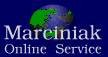
Anleitungen
Klicken Sie im Menü "Extras" auf "Kontoeinstellungen"und anschliessend im Fenster e-Mail Konten auf "Neu":
Wählen Sie die Option "Servereinstellungen oder zusätzliche Servertypen manuell konfigurieren" und klicken dann auf "Weiter":
Nun wählen Sie "Internet-E-Mail" und klicken dann auf "Weiter":
Füllen Sie die Felder "Ihr Name", "E-Mail-Adresse", "Benutzername" und "Kennwort" mit Ihren Daten aus, als Kontotyp wählen sie IMAP und als Serveradresse tragen Sie unseren Mailserver mail.marciniak.de ein.
Klicken Sie nun auf "Weitere Einstellungen" und wählen Sie den Reiter "Postausgangsserver":
Aktivieren Sie die Option "Der Postausgangsserver (SMTP) erfordert Authentifizierung". Die Option "Gleiche Einstellungen wie für Posteingangsserver verwenden" wird automatisch vorbelegt und muss nicht geändert werden.
Wählen Sie nun den Reiter "Erweitert":
Tragen sie hinter "Posteingangsserver (IMAP)" die Portnummer 993 ein und wählen Sie den verschlüsselten Verbindungstyp "SSL".
Tragen sie hinter "Postausgangsserver (SMTP)" die Portnummer 587 ein und wählen Sie hier ebenfalls den verschlüsselten Verbindungstyp "SSL". Im Screenshot ist noch der alte Port 465 gezeigt, diesen können Sie ebenfalls verwenden. Wir empfehlen jedoch die Verwendung des aktuellen Ports 587.
Klicken Sie nun auf "OK", dann auf "Weiter" und schließlich auf auf "Fertigstellen"
Wählen Sie die Option "Servereinstellungen oder zusätzliche Servertypen manuell konfigurieren" und klicken dann auf "Weiter":
Nun wählen Sie "Internet-E-Mail" und klicken dann auf "Weiter":
Füllen Sie die Felder "Ihr Name", "E-Mail-Adresse", "Benutzername" und "Kennwort" mit Ihren Daten aus, als Kontotyp wählen sie IMAP und als Serveradresse tragen Sie unseren Mailserver mail.marciniak.de ein.
Klicken Sie nun auf "Weitere Einstellungen" und wählen Sie den Reiter "Postausgangsserver":
Aktivieren Sie die Option "Der Postausgangsserver (SMTP) erfordert Authentifizierung". Die Option "Gleiche Einstellungen wie für Posteingangsserver verwenden" wird automatisch vorbelegt und muss nicht geändert werden.
Wählen Sie nun den Reiter "Erweitert":
Tragen sie hinter "Posteingangsserver (IMAP)" die Portnummer 993 ein und wählen Sie den verschlüsselten Verbindungstyp "SSL".
Tragen sie hinter "Postausgangsserver (SMTP)" die Portnummer 587 ein und wählen Sie hier ebenfalls den verschlüsselten Verbindungstyp "SSL". Im Screenshot ist noch der alte Port 465 gezeigt, diesen können Sie ebenfalls verwenden. Wir empfehlen jedoch die Verwendung des aktuellen Ports 587.
Klicken Sie nun auf "OK", dann auf "Weiter" und schließlich auf auf "Fertigstellen"





